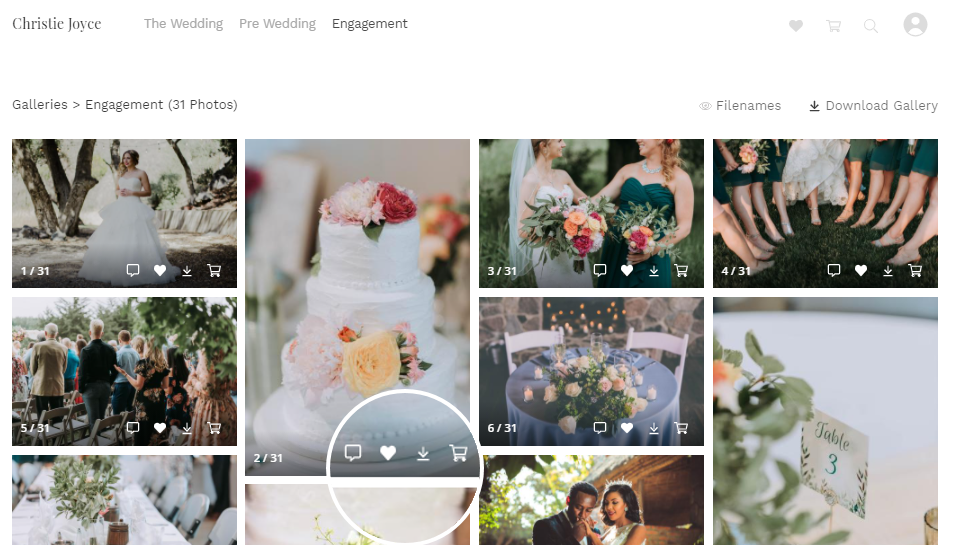Pixpa har integrerat Fotomoto så att du kan sälja dina bilder som utskrifter eller nedladdningar.
Fotomoto är ett e-handelssystem som ger oberoende fotografer och webbpublicister möjlighet att sälja sitt arbete på sina egna sajter.
Följ stegen nedan för att integrera Fotomoto i din Pixpa-webbplats:
- Registrera dig för ett FotoMoto-konto.
- Slutför registreringsprocessen.
- Kopiera din Fotomoto Site Key.
- Lägg till webbplatsnyckeln i studion.
- Enable Fotomoto för gallerierna som du vill att Fotomoto ska vara aktiverat.
- Granska Fotomoto-vagnen.
- FAQ
1. Registrera dig för ett FotoMoto-konto
- Gå till www.fotomoto.com.
- Klicka på Bli Medlem knappen i det övre högra hörnet på sidan.
2. Slutför registreringsprocessen
- Du kommer nu att få ett e-postmeddelande från Fotomoto för att verifiera din e-postadress.
- Klicka på länken i mejlet.
- Fyll i den information som krävs för att skapa ditt konto och de produkter du vill sälja.
3. Kopiera din Fotomoto Site Key
- I det sista steget av the SIGnupp process kommer du att bli instruerad att kopiera Fotomoto-skriptet
- För din Pixpa-webbplats måste du bara kopiera long alfanumerric del av Fotomoto-skriptet, som markerats i skärmdumpen nedan.
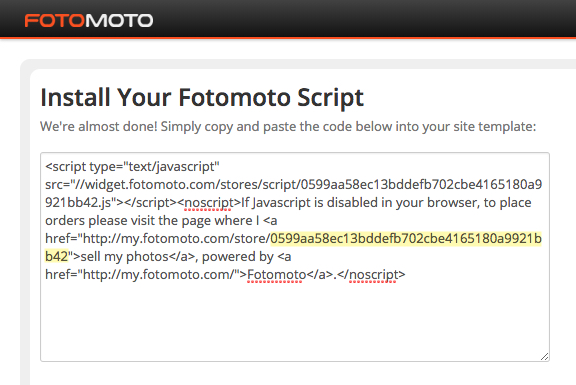
4. Lägg till webbplatsnyckeln i studion
- ange integrationer (1) i sökfältet.
- Från de relaterade resultaten, klicka på Integrationer – Fotomoto alternativ (2).
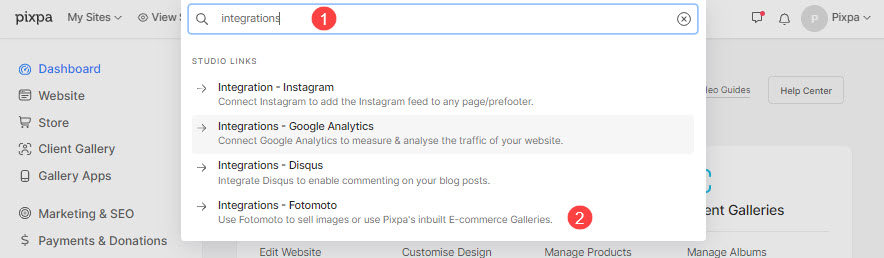
- Du kommer nu till integrationer sida.
- Rulla ner tills du hittar Sälj bilder med Fotomoto.
- Enligt Sälj bilder med Fotomoto, klistra in Fotomoto ID (som du kopierade i det sista steget)
- Klicka på Save knapp.
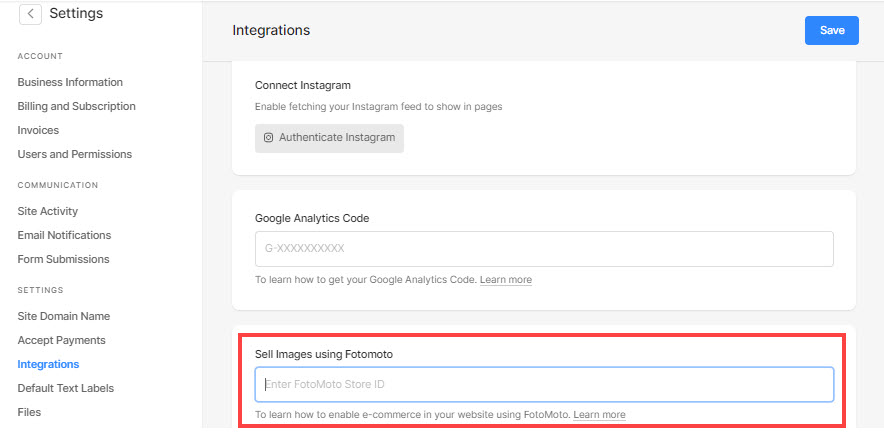
5. Aktiverale Fotomoto på Gallerierna
- Gå till det specifika galleriet från Webbplats sektion.
- Klicka på Inställningar (1).
- Smakämnen Galleri Inställningar lådan öppnas på höger sida.
- Kolla upp Sälj bilder med Fotomoto (2).
- Spara dina inställningar.
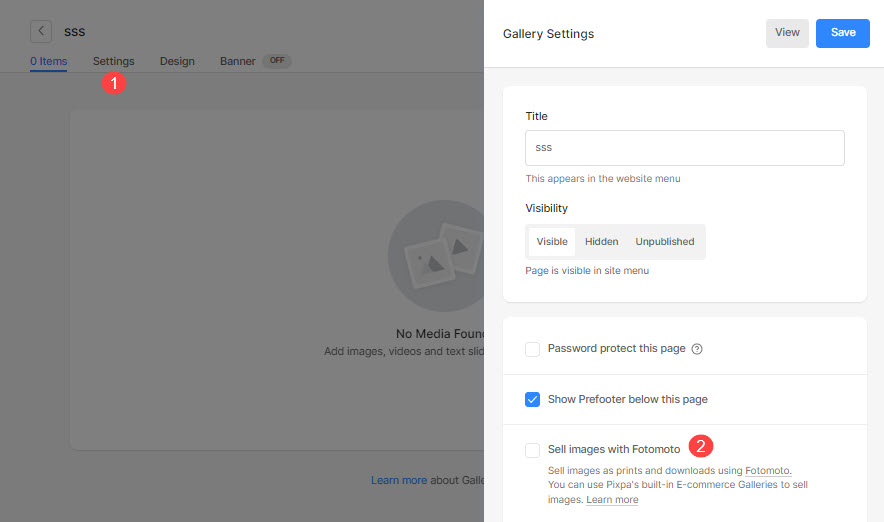
6. Granska Fotomoto-vagnen
Uppdatera och granska galleriet på din webbplats. Du kommer nu att se en kundvagnsikon ovanpå varje bild i galleriet.
Till exempel, Se en av våra kunders webbplatser med Fotomoto i aktion.
7. FAQ
Vad händer när folk köper bilder?
- Pixpa stöder Auto-Pickup-funktion i Fotomoto. När en beställning kommer in. Pixpa skickar namnet på originalfilen till Fotomoto som sedan kan ladda ner den ursprungliga, högupplösta filen från den automatiska upphämtningsplatsen som du skulle ha angett i ditt Fotomoto-konto.
Kontrollera även: Fotomoto Automatisk hämtning.
Vad händer om du inte använder Fotomotos automatiska hämtningsfunktion?
- När en kund klickar på Köp nu knappen och slutför en beställning får du ett e-postmeddelande med beställningsinformationen och uppmanas att ladda upp den högupplösta bilden till din Fotomotill enlunt så att Fotomoto kan behandla beställningen.
- Du behöver inte ladda upp några högupplösta bilder innan du gör en försäljning.
- Du kan hitta mycket mer info på www.fotomoto.com.
- För handledning och hjälp, besök http://support.fotomoto.com.
Varför fungerar inte kundvagnsknappen?
- Om knappen "Köp/varukorg" inte fungerar, se till att du:
- Lade till rätt Fotomoto-ID till dina Pixpa-webbplatsinställningar, inte hela javascriptet kod, men bara ID-delen enligt beskrivningen ovan.
- Se till att du har konfigurerat rätt Primär eller alternativ webbplatsadress i dina Fotomoto-inställningar. Detta måste vara exakt adress för din Pixpa-webbplats.
Finns det några andra sätt att sälja bilder i Pixpa?
- Ja, vi har ett bättre system på plats, dvs. Klientgallerier till dela, bevisa, sälja och leverera bilder online.
- Pixpas Client Galleries-verktyg gör det enkelt för dig att dela ditt arbete med dina kunder, ta emot deras feedback och leverera filer digitalt.
- Du kan också aktivera e-handel för att sälja dina bilder, och du kan ansluta till WHCC-labbet för att utföra dessa beställningar.
- Du kan enkelt sälja dina bilder som utskrifter, dukar, ramar, digitala nedladdningar eller något annat. We ta inte ut någon provision.
- Du kan skapa dina prisblad, ställa in fraktpriser, rabatter, hantera beställningar och mycket mer med e-handelsaktiverade klientalbum.
Här är alla saker som du kan göra med funktionen Client Galleries.
PS Du kan också recensera en av våra demo klientgallerier med e-handel i aktion. Använd valfri e-postadress för att se nedladdnings- och favoritflödet.